
В данном уроке, хочу рассказать что такое datasource. И показать как его настроить в своем приложении.
Шаг 0. Введение
DataSource – с перевода можно увидеть что это источник данных. Наша БД.
Использование источника несет за собой:
1. Транзакции возлагаться на сервер приложений. Вам не зачем работать с ними внутри приложения
2. Хороший подход при разработке коммерческих продуктов. Программисты не знают паролей к БД.
С технологией JPA, думаю уже все знакомы. Если нет, то есть об этом урок вот здесь: JPA работа с базой данных.
Шаг 1. Создание datasource
Я использую WildFly 8.1. Для всех способов создания, обратите внимание на то, чтобы у вашего сервера был JDBC драйвер под вашу БД. Данный драйвер можно добавить с панели управления или же поместить в папку.
WildFly: директория modules. Туда нужно поместить свой драйвер и прописать настройки.
module.xml
<module xmlns="urn:jboss:module:1.1" name="org.postgresql">
<resources>
<resource-root path="postgresql-9.3-1101.jdbc4.jar"/>
</resources>
<dependencies>
<module name="javax.api"/>
<module name="javax.transaction.api"/>
</dependencies>
</module>
Я бы просто предложил вам сделать деплой и активацию jar’ника.
1. Первый метод, создание с веб интерфейса сервера приложений.
Нужно зайти в админ. панель, по умолчанию: http://localhost:9990. Там переходим в конфигурации, выбираем пункт datasources(3) и нажимаем добавить(4).
Вы увидите окно с настройками. Где вы указываете имя нового источника и даете ему JNDI по которому мы будем потом обращаться.
Step 1/3.
Name: DataSourceEx
JNDI Name: java:jboss/datasources/DataSourceEx
После чего, вам предложат выбрать драйвер к БД. Если его нету в списке, либо перезапустите сервер, если добавляли, либо пройдите шаги добавления еще раз.
Следующий шаг, нужно указать url к базе и имя, пароль пользователя, который имеет к ней права доступа. Через которого мы будем выполнять наши действия.
Step 3/3.
Connection URL: jdbc:postgresql://localhost:5432/datasourceex
Username: postgres
Password: root
Нажимаем проверку соединения и должны увидеть окошко с подтверждением успешного соединения.
Теперь он есть в списке. Нажимаем по нему и жмем connection. Выбираем edit и ..
Включаем поддержку JTA
Сохраняем и переходим к настройке пула
Теперь нужно активировать наш источник. Перезагрузите сервер, зайдите в это меню и нажмите кнопку “Enable”
2. Второй способ
Зайти в папку с сервером и внести источник руками в файл /standalone/configuration/standalone.xml внутри тега <datasources> … </datasources>. После чего перезапустить сервер.
<datasource jta="true" jndi-name="java:jboss/datasources/DataSourceEx"
pool-name="DataSourceEx" enabled="true" use-ccm="true">
<connection-url>jdbc:postgresql://localhost:5432/datasourceex</connection-url>
<driver-class>org.postgresql.Driver</driver-class>
<driver>postgresql</driver>
<pool>
<min-pool-size>5</min-pool-size>
<max-pool-size>20</max-pool-size>
</pool>
<security>
<user-name>postgres</user-name>
<password>root</password>
</security>
</datasource>
connection-url – адресс к БД
driver-class – класс JDBC драйвера
driver – название драйвера
pool – настройки пула соединений
min-pool-size – минимальный размер пула
max-pool-size – максимальный размер пула
security – настройки аутентификации
user-name – имя пользователя БД
password – пароль
Шаг 2. Создание приложения
Теперь непосредственно к приложению. Приложение написано с использованием технологии EJB. Так что если предварительно не знакомы, то можете прочесть эту короткую статью: Введение в основы EJB3.
Структура:
User:
@Entity
@Table(name = "accounts")
public class User {
@Id
@GeneratedValue
private int id;
@Column(nullable = false, unique = true)
private String login;
@Column(nullable = false)
private String password;
public int getId() {
return id;
}
public void setId(int id) {
this.id = id;
}
public String getLogin() {
return login;
}
public void setLogin(String login) {
this.login = login;
}
public String getPassword() {
return password;
}
public void setPassword(String password) {
this.password = password;
}
@Override
public String toString() {
return "User{" +
"id=" + id +
", login='" + login + '\'' +
", password='" + password + '\'' +
'}';
}
}
UserDao:
@Stateless
public class UserDao {
@PersistenceContext(unitName = "DataSourceEx")
private EntityManager em;
public void save(User user){
em.persist(user);
}
public List<User> findAll(){
return em.createQuery("select u from User u")
.getResultList();
}
}
@PersistenceContext – подключение нашего менеджера сущностей.
ShowAll:
@WebServlet(urlPatterns = "/show")
public class ShowAll extends HttpServlet{
@EJB
private UserDao dao;
@Override
protected void doGet(HttpServletRequest req, HttpServletResponse resp)
throws ServletException, IOException {
resp.setContentType("text/html");
Writer writer = resp.getWriter();
List<User> users = dao.findAll();
if (users == null || users.isEmpty()){
writer.write("You have no users");
}else {
for (User user : users){
writer.write(user.toString() + "<br/>");
}
}
writer.close();
}
}
@WebServlet – сервлет
@EJB – подключение нашего DAO
persistence.xml
<persistence xmlns="http://xmlns.jcp.org/xml/ns/persistence"
xmlns:xsi="http://www.w3.org/2001/XMLSchema-instance"
xsi:schemaLocation="http://xmlns.jcp.org/xml/ns/persistence
http://xmlns.jcp.org/xml/ns/persistence/persistence_2_1.xsd"
version="2.1">
<persistence-unit name="DataSourceEx" transaction-type="JTA">
<jta-data-source>java:jboss/datasources/DataSourceEx</jta-data-source>
<properties>
<property name="hibernate.hbm2ddl.auto" value="update"/>
</properties>
</persistence-unit>
</persistence>
Итог
После всех действий, в браузере вы должны увидеть вот такое сообщение:
You have no users
И после того как добавите их увидите что-то вроде этого:
User{id=1, login='FirstUser', password='123456'}
ПОХОЖИЕ ПУБЛИКАЦИИ
- None Found

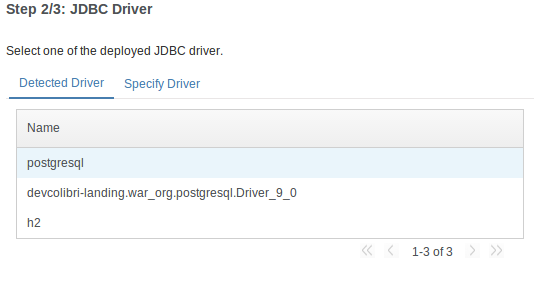
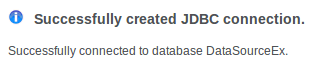
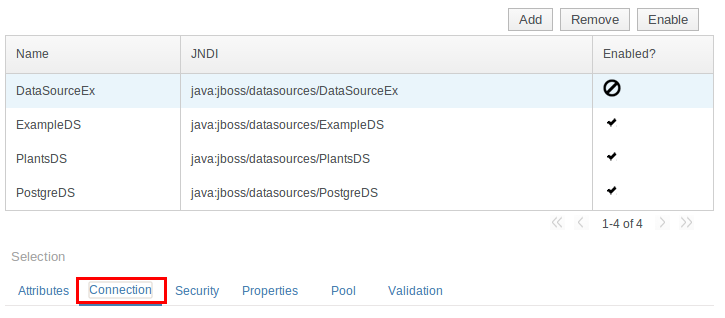
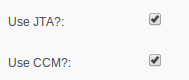
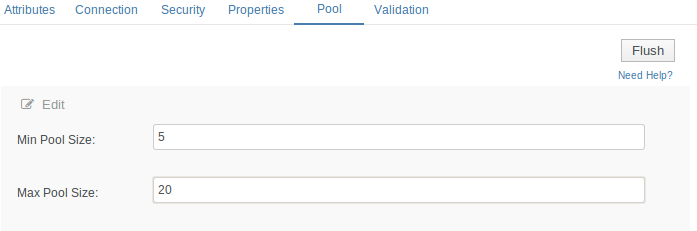

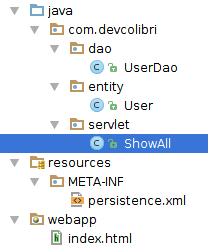





4 комментариев к статье "WildFly настройка и использование DataSource в JPA"